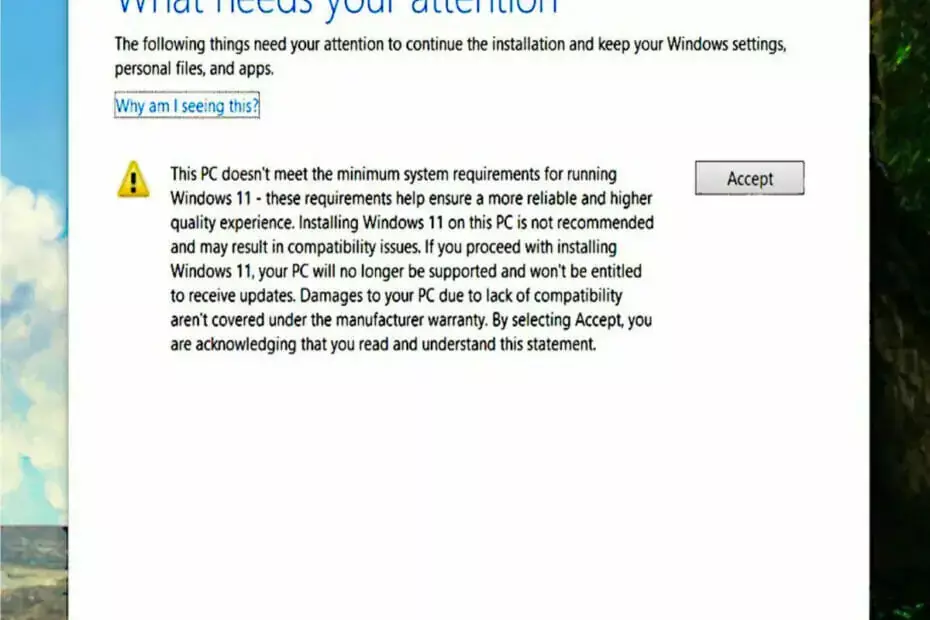Microsoft Forms має кілька абсолютно нових функцій, які є дуже корисними.
- Кілька абсолютно нових функцій тепер доступні в Microsoft Forms.
- Один із них дозволить вам редагувати ваші відповіді після їх надсилання.
- Перегляньте наш посібник нижче, щоб дізнатися, як ви можете це зробити.

Microsoft Forms це чудовий інструмент, якщо ви використовуєте форми та тести у своїй щоденній роботі. Ви можете використовувати сам додаток, онлайн. Але ви також можете використовувати його в поєднанні з Office або Microsoft Teams для розробки кумедних і цікавих форм і тестів.
Можливо, ви не знаєте, але в Microsoft Forms з’явилися нові, дуже корисні функції. Помічений ентузіастом Microsoft, Майк Толфсен, ці нові функції дозволяють вам мати можливість використовувати форми набагато зручніше. І як автор форм/вікторин, і як той, хто відповідає на ці запитання.
Наприклад, ви зможете інтегрувати свої форми з Powerpoint. Таким чином, ви можете додати багато залучення до ваших презентацій PowerPoint, запитуючи свою думку аудиторії про це у формі Microsoft.
Але ось ще одна цікава функція: ви зможете редагувати свою відповідь після надсилання в Microsoft Forms. Таким чином, якщо ви щось забули і вам потрібно додати це у свою відповідь, ви зможете це зробити. Ось як.
Ось як відредагувати свою відповідь після надсилання в Microsoft Forms
- Перш за все, як творець форми, ви повинні дозволити людям редагувати свої відповіді. Для цього вам потрібно буде натиснути три крапки в Microsoft Forms і вибрати «Налаштування».

- Відкривши Налаштування, перевірте Дозвольте респондентам зберігати свої відповіді і Дозвольте респондентам редагувати свої відповіді ящики.

Якщо ці налаштування ввімкнено, вони дозволять вашим респондентам просто редагувати свої відповіді. А тепер припустімо, що ви заповнюєте форму/тест. І ви хочете відредагувати свої відповіді. Ось як ви можете це зробити.
- Припустімо, ви заповнили форму та надіслали її. Microsoft Forms переведе вас на цю сторінку та попросить вас це зробити Збережіть мою відповідь для редагування. Натисніть на нього.

- У вашому Microsoft Forms обліковий запис, перейдіть до Заповнені форми, і перейдіть до останньої заповненої форми.

- У цьому новому вікні натисніть опцію Переглянути відповідь.

- Ви перейдете до форми, у верхній частині якої ви побачите Редагувати відповідь варіант.

- Відредагуйте свої відповіді та натисніть Надіслати.

- І все, ви щойно надіслали нові відредаговані відповіді.
Таким чином ви зможете редагувати свої відповіді на випадок, якщо ви коли-небудь задумаєтеся про них. Якщо ви знайшли цей посібник корисним, не забудьте повідомити нам про це в розділі коментарів нижче.